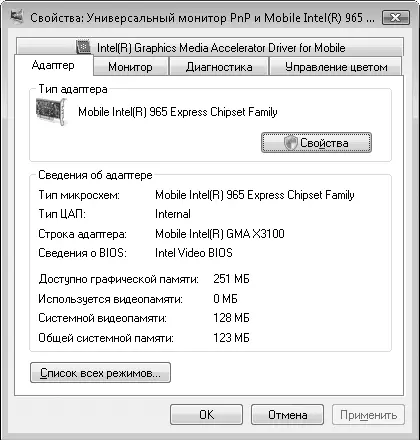В зависимости от возможностей видеокарты (или ее драйверов) есть варианты использования нескольких подключенных к компьютеру мониторов. Например, можно продублировать изображение на двух мониторах, то есть все, что вы будете делать на компьютере, будет отображаться на обоих экранах. Предусмотрен также режим расширения Рабочего столана второй монитор – можно использовать для работы суммарную площадь обоих экранов, то есть расположить одни окна на одном экране, другие – на втором.
При нажатии кнопки Дополнительнооткрывается окно (рис. 4.13).
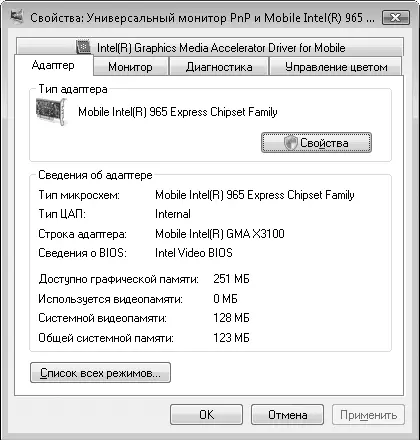
Рис. 4.13.Диалоговое окно свойств видеоадаптера
Здесь можно изменить драйвер, используемый видеоадаптером, определить режим работы монитора (разрешение и частоту обновления), изменить настройки аппаратного ускорения (данная функция поддерживается не всеми драйверами) и выбрать подходящий цветовой профиль. Цветовой профиль – это настройки изменения оттенков цветов на дисплее, чтобы на нем отображались цвета, точно соответствующие цветам на бумаге при печати на принтере. С некоторыми мониторами цветовые профили поставляются в составе программного обеспечения или драйверов.
Изменять настройки диалогового окна Параметры дисплея, если вы не обладаете достаточным опытом, не следует. Например, заниженная частота обновления приводит к быстрому утомлению глаз (это в меньшей степени актуально для TFT-мониторов), а чрезмерно завышенная может привести к отключению монитора.
Глава 5
Панель задач и Главное меню
Элементы интерфейса, с которыми чаще всего приходится иметь дело в процес се работы, – Панель задачи Глав ное меню. Чтобы сделать работу по максимуму комфортной, их нужно настроить.
Чтобы открыть диалоговое окно настроек Панели задачи Главного меню(рис. 5.1), нужно щелкнуть правой кнопкой мыши на любом свободном участке Панели задачи в появившемся контекстном меню выбрать пункт Свойства.

Рис. 5.1.Диалоговое окно настройки панели задач
В появившемся диалоговом окне находятся четыре вкладки, и первая, активная по умолчанию, называется Панель задач. На данной вкладке расположены следующие флажки.
• Закрепить панель задач. При установке данного флажка Панель задачбудет всегда видна на экране. Ее нельзя переместить или изменить ее размеры. Если снять данный флажок, можно увеличить ширину Панели задачлибо переместить ее к верхней, левой или правой границе Рабочего стола.
• Автоматически скрывать панель задач. Если установить данный флажок, Панель задачбудет автоматически скрываться – когда указатель мыши находится за ее пределами, и появляться – когда он окажется у нижней границы Рабочего стола(или у другой границы, если Панель задачперемещена).
МУЛЬТИМЕДИЙНЫЙ КУРС
Материалу этой главы соответствует глава «Панель задач и меню Пуск» мультимедийного курса – в видеолекциях и интерактивных заданиях вы увидите все практические действия.
• Отображать панель задач поверх остальных окон. Если данный флажок снять, при перемещении какого-либо окна вниз Панель задачбудет перекрываться этим окном. В противном случае она всегда находится поверх всех окон независимо от их расположения.
• Группировать сходные кнопки в панели задач. Данная функция позволяет экономить место на Панели задач. Если вы работаете с несколькими дубликатами одной программы, например просматриваете несколько страниц в браузере, кнопки окон этих программ группируются и превращаются в меню (рис. 5.2), то есть одна кнопка соответствует всем открытым однотипным окнам. Если нажать данную кнопку, открывается меню, в котором можно выбрать окно для активизации. При этом вы можете закрыть сразу всю группу окон, щелкнув на кнопке группы на Панели задачправой кнопкой мыши и выполнив команду Закрыть группу.

Рис. 5.2.Сгруппированные окна на Панели задач
Читать дальше
Конец ознакомительного отрывка
Купить книгу